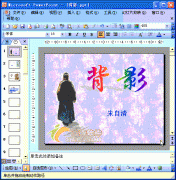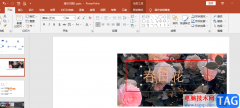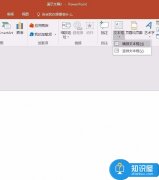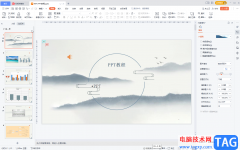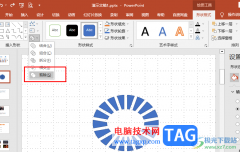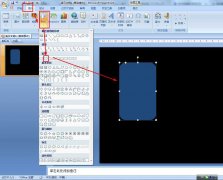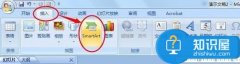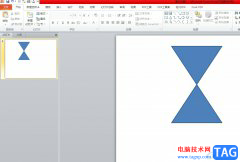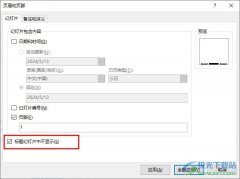ppt是大部分用户很喜欢使用的一款演示文稿制作软件,它为用户带来了许多强大且实用的功能,满足用户编辑需求的同时,可以让用户简单轻松的制作出令人满意的演示文稿作品,因此ppt软件吸引了不少的用户前来下载使用,当用户在制作演示文稿时,需要在文字上面加上一个点来着重显示出来,却不知道具体的设置过程,其实这个问题用户需要利用菜单栏中的插入公式功能来解决,在展示出来的公式工具中,用户选择其中的导数符号选项,弹出下拉选项卡选择其中的带点的样式,接着在方框中输入文字即可解决问题,那么下面就和小编一起来看看ppt在数字上面加上一个点的方法教程吧,希望用户能够从中获取到有用的经验。
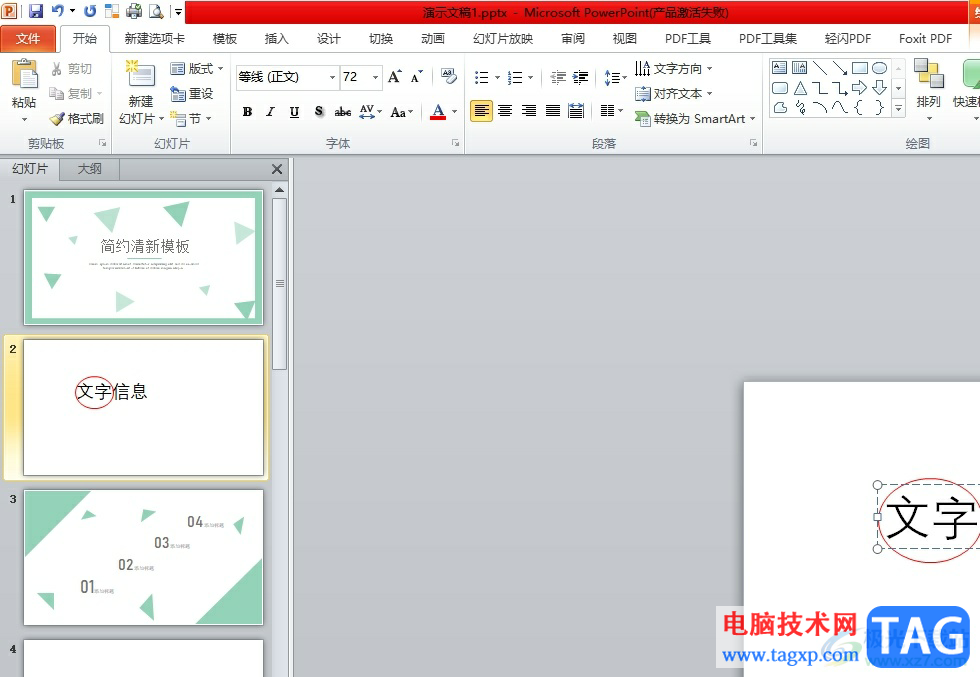
方法步骤
1.用户在电脑上打开ppt软件,并来到演示文稿的编辑页面上来进行设置

2.接着在页面上方的菜单栏中点击插入选项,将会显示出相关的选项卡,用户选择其中的公式选项
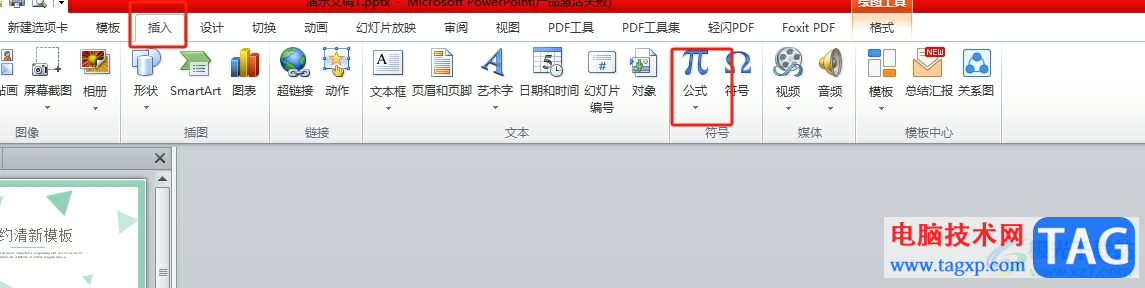
3.在弹出来的公式工具选项卡中,用户点击其中的导数符号选项,将会展示出下拉选项卡
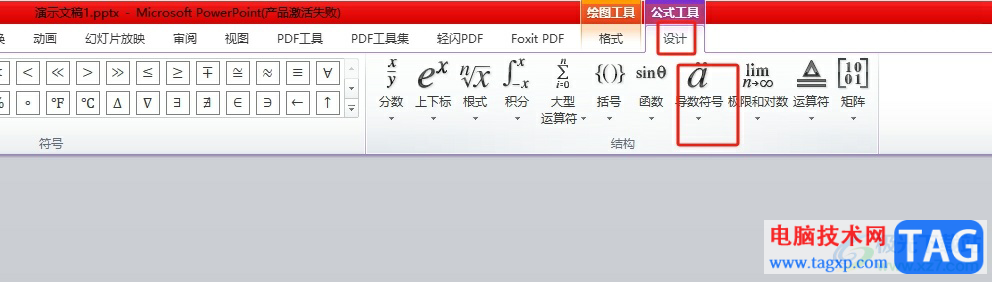
4.这时用户在下拉选项卡中,选择其中带一点的导数样式选项来解决问题
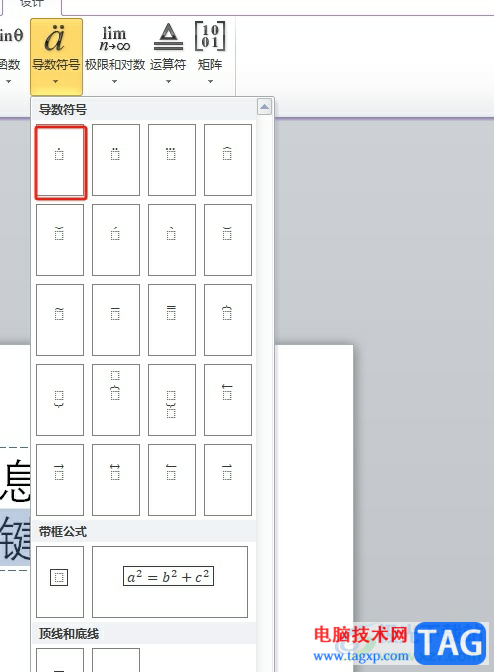
5.完成上述操作后,用户在页面上可以看到显示出来的带点方框,用户在方框中输入文字即可成功在文字上标注上一点
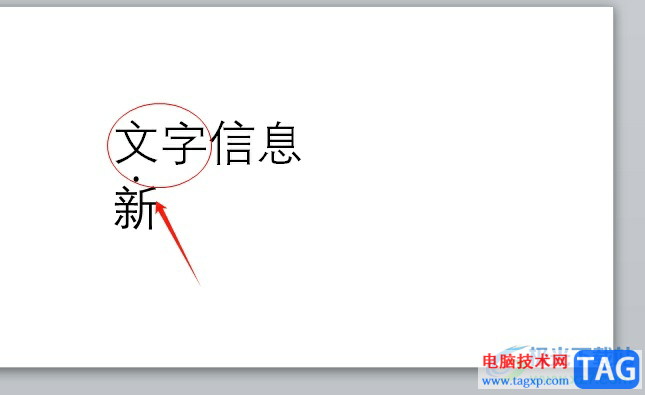
以上就是小编对用户提出问题整理出来的方法步骤,用户从中知道了大致的操作过程为点击插入公式-公式工具-导数函数-带点样式-输入文字这几步,方法简单易懂,因此感兴趣的用户可以跟着小编的教程操作试试看,一定可以成功在数字上面加上一个点的。